Для чего нужна компьютерная мышь сочинение
Обновлено: 18.05.2024
Всем привет! Сегодня будем говорить о том что такое компьютерная мышь, для чего она нужна и как ее настроить перед работой. Расмотрим как осуществлять управление компьютером с помощью мыши. А также на случай выхода ее из строя или ее отсутствия я научу вас как управлять стационарным компьютером и ноутбуком без мышки.
Об этом устройстве и его видах я уже немного рассказывал. И если вы это пропустили, то рекомендую сначала ознакомиться с этой статьей: Из чего состоит персональный компьютер.
Ознакомились? Тогда начнем!
Что такое компьютерная мышь
Компьютерной мышью называется устройство, подключаемое к персональному компьютеру и предназначенное для управления курсором на экране вашего монитора, а также для подачи различных команд компьютеру для выполнения определенных действий.
Управление осуществляется за счет передвижения ее по поверхности, на которой она находится, нажатия кнопок, располагающихся на верхней поверхности устройства и прокрутки колесика которое, как правило, располагается между кнопками управления.

Управление компьютерной мышкой человеком
Но существуют такие устройства, которые не нужно передвигать по поверхности стола для этого сверху располагается дополнительное колесико, с помощью которого и осуществляется управление курсором.
Нужна она для выполнения многочисленных команд пользователем при работе за компьютером.
Настройка перед работой
Как правило настройка по умолчанию устраивает большинство пользователей ПК. В том числе и меня. Я ни разу в своей жизни не пользовался настройками мыши.
Но бывают случаи когда просто необходимо изменить настройки. Например, если вы левша, то вам лучше поменять функции кнопок между собой.
Или вам очень надо изменить скорость передвижения курсора, его внешний вид, скорость выполнения двойного щелчка и.т.д
А с помощью настроек это легко сделать.
Для начала нам нужно открыть панель управления. И способ, который я покажу подойдет для всех версий Windows.
Нажимаем сочетания клавиш Win + R, откроется окно «выполнить» , в поле команды вводим следующий текст «control» и жмем «OK».
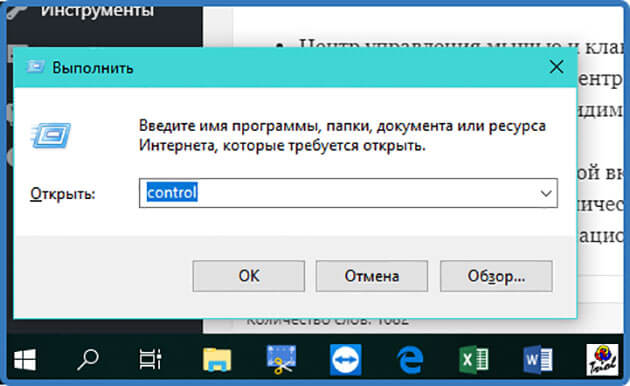
Нам откроется панель управления. Далее ее переводим в режим отображения значков. И ищем иконку с изображением мыши. Наводим на нее курсор и кликаем левой кнопкой мыши.
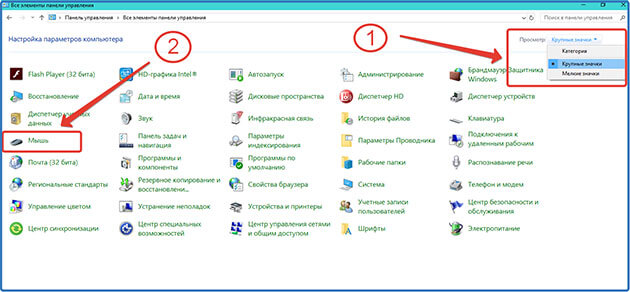
Панель управления. Категория крупные значки.
И нам открывается окно настроек.
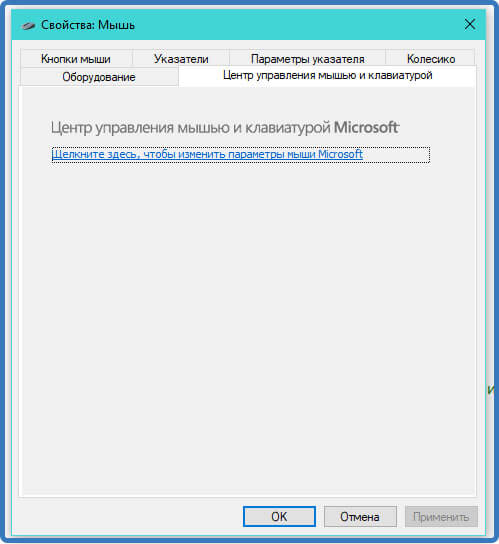
Окно настроек свойств мыши
В разных версиях виндовс оно немного отличается, но сами настройки остаются те же.
Как видно на скриншоте окно состоит из вкладок, которые включают в себя следующие настройки:
- Центр управления мышью и клавиатурой – нажав на эту ссылку вы откроете центр настроек, но как я писал в одной из своих статей этот центр не видит некоторые устройства ввода и поэтому подойдет не всем.
- Кнопки мыши – здесь как видим можно поменять назначение кнопок, скорость двойного щелчка, и включить залипание кнопок.
- Указатели – выбираем на свой вкус отображение указателей на мониторе меняя схему.
- Колесико – настраиваем количество прокручиваемых горизонтальных и вертикальных строк.
- Оборудование – это информационная вкладка с отображением названия подключенного оборудования.
Устанавливая свои значения для сохранения не забывайте нажимать «Применить»
И помните настройки в любое время можно изменить.
Управление компьютером с помощью мыши
Для начала рассмотрим какие действия можно выполнять кнопками и колесиком прокрутки:
- Правая кнопка – выделение, перетаскивание выделенных объектов, текста.
- Левая кнопка – как правило открытие текстовых меню на рабочих поверхностях окон виндовс и выделенных объектов и текста.
- Колесико прокрутки – прокрутка вверх, вниз открытых документов и страниц.
Выполняя различные действия курсор на экране монитора может видоизменяться в зависимости от того в какой среде, вы работаете.
И я для вас приготовил картинку с описанием этих видоизменений.
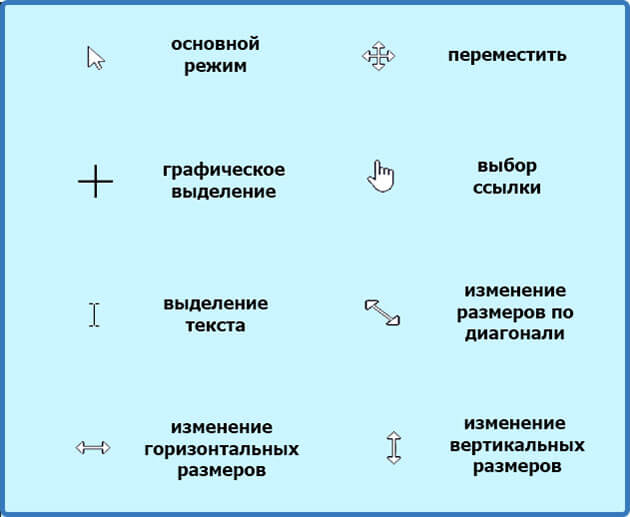
Иконки видоизменения курсора.
Работа с окнами
Я думаю, все знают, что в виндовс состоит из окон, а окна подразделяются на виды в зависимости от тех задач, которые предстоит выполнить.
Так вот с помощью мыши в окнах можно выполнить следующие действия:
- Закрыть
- Открыть
- Свернуть
- Уменьшить или увеличить размер
- Перетащить
И в зависимости от вида окна выполнить ряд определенных действий, которые мы рассмотрим ниже
Работа с документами
При работе с документами можно выполнить следующие действия с текстом и картинками:
- Выделение части или всего текста, картинки
- Копирование
- Вырезание части или всего текста, картинки
- Вставка скопированного или вырезанного текста, картинки
- А также действия, связанные с оформлением документа, но они зависят от функций программы, в которой открыт документ.
Работа с файлами и папками
- Открытие
- Выделение
- Перетаскивание
- Открытие текстовых меню управления файлами и папками
Работа с программами
При работе в ПК нам встречаются различные виды компьютерных программ.
И в зависимости от программы здесь могут быть использованы все вышеперечисленные действия.
Как управлять компьютером без мышки
При управление компьютером может возникнуть ситуация, когда мышка может выйти из строя.
И возникает естественный вопрос: Что делать?
Не спешите впадать в панику. Разработчики все продумали.
Управление компьютером без мыши для windows 7 и windows 10 осуществляется путем переключения ее функций на клавиши компьютерной клавиатуры.
А именно на дополнительный цифровой блок.

Компьютерная клавиатура. Дополнительный цифровой блок.
Если у вас на клавиатуре отсутствует этот блок, то управлять ПК без мыши вы не сможете.
Так что внимательно осмотрите свою «клаву» и если у нее нет этого блока, то на всякий случай приобретите новую или запасную мышь.
Переключаются функции последовательным нажатием сочетания клавиш Alt (слева) + Shift (слева) + Num Lock удерживая их до звукового сигнала и появление на мониторе предупреждения и последующего нажатия «Да» клавишей Enter.
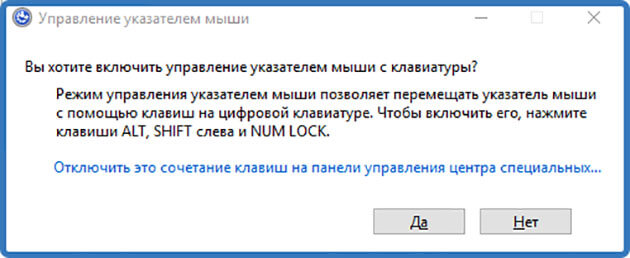
Окно управления указателем мыши
Все теперь смело управляйте курсором мыши с помощью клавиатуры.
А вот какие клавиши за что отвечают:
- Управление курсором – цифровые клавиши 1, 2, 3, 4, 6, 7, 8, 9
- Клик осуществляется нажатием кнопки 5. Для двойного клика нажать нужно дважды.
- Ускорение или замедление курсора выполняют Shift и Ctrl
- Короткое тире «-» включение правой кнопки
- «/» включение левой кнопки
- «0» двойной клик
- «–» отпускание клавиш
Для того чтобы отключить этот режим нажмите еще раз сочетание клавиш Alt (слева) + Shift (слева) + Num Lock
Вообще существует множество сочетаний клавиш, которые можно использовать при управлении компьютером без помощи мыши.
А вот что это за клавиши, какие функции они выполняют и где их посмотреть вы можете узнать из статьи: Компьютерная клавиатура в разделе «горячие клавиши»
Как управлять ноутбуком без помощи мышки
Для управления ноутбуком без мыши есть два варианта:
- С помощью встроенного тачпада
- Клавишами дополнительного цифрового блока
С помощью тачпада
Тачпад – так называется встроенное в панель ноутбука прямоугольное устройство рядом с клавиатурой выполняющее функции компьютерной мыши.
Для работы с ним каких-то специальных навыков не требуется.
Передвижение курсором осуществляется с помощью лёгкого касания пальцами поверхности тачпада.
Также имеются две встроенные кнопки идентичные по функциям с кнопками обычной компьютерной мыши.
Клавишами дополнительного цифрового блока

Клавиатура ноутбука. Дополнительный цифровой блок.
Управление курсором производится идентично как с управлением простого компьютера.
Этот метод я подробно описал ранее в этой статье. Так что не поленитесь и прокрутите колесико мыши до нужного раздела этой статьи.
Но есть укороченные клавиатуры ноутбуков. Блок на них находится среди буквенных клавиш и включается он с помощью клавиш Fn + F11 (подойдет не для всех ноутбуков).

Укороченная клавиатура ноутбука. Клавиши управления курсором мыши.
Заключение
Понравилась статья? Поделитесь ей в социальных сетях – это лучшая благодарность с вашей стороны.
Остались вопросы? Не стесняйтесь задавайте их в комментариях. Я с удовольствием на них отвечу.
Помните – написав комментарий вы автоматически становитесь участником конкурса комментаторов на моем блоге.
И не забудьте подписаться на обновления блога чтобы не пропустить следующие статьи.

Все мы уже привыкли к тому, что рядом с компьютером находится небольшое устройство, называемое мышью . Мышь совершенно намертво вписалась в концепцию современного компьютерного интерфейса, и хотя присутствия ее особо не замечаешь, зато в отсутствие не знаешь, что делать. С действиями этого устройства ввода информации мы знакомимся, чуть ли не на первых уроках информатики, но вот об истории этого изобретения в учебниках практически ничего нет.
Моя исследовательская работа имеет следующие цели:
- Изучить историю появления компьютерной мыши;
- Рассмотреть технологию устройства различных типов манипуляторов мышь;
- Изучить влияние использования компьютерной мыши на здоровье пользователей;
- Определить, как правильно подобрать мышь для работы на компьютере.
- Сбор информации по теме исследования в научной литературе и в Интернете;
- Обработка полученной информации с целью систематизации полученных сведений;
- Социологический опрос и анализ результатов опроса;
- Представление результатов опроса в наглядной форме.
Первая мышь появилась относительно давно, еще в 1964 году. Придумал это устройство американский изобретатель Дуглас Энджелбарт ( Энгелбарт) . Мышь была одним из побочных продуктов разработки Энджелбартом операционной системы oN-Line System (NLS). В ходе работы над NLS появилась концепция оконного интерфейса, и мышь стала одним из возможных манипуляторов для работы с окнами. Идея такого манипулятора появилась еще в 1963 году, а в 1964-м был изготовлен первый действующий прототип (сам Энджелбарт говорит, что первые мысли насчет подобного устройства появились у него еще в 1951 году). Прототип представлял собой деревянную коробку ручной работы, внутри которой находились два перпендикулярных колеса и кнопка. При движении мыши колеса катились по столу и позволяли узнать направление перемещения устройства и его размер. Эти данные преобразовывались в перемещение курсора на экране. Энджелбарт дал новому устройству прозвище мышь , потому что "у него с одной стороны был хвост". Другим вариантом названия по легенде был " жук " - за форму корпуса, но он не прижился. В 1968 году состоялась первая публичная демонстрация системы NLS и, вместе с ней, прототипа мыши. 9 декабря 1968 года официально считается днём рождения мыши. К тому времени она обзавелась уже тремя кнопками. В 1970 году Энджелбарт получил на мышь, а точнее, на "индикатор координат x и y для дисплейной системы" патент. Однако та мышь была весьма далека от современной. Однако большинство изобретений центра Энджелбарта (и мышь в их числе) долгое время пролежало «на полке» и впервые нашло практическое применение лишь через 16 лет (в 1984 году) – в компьютерах Apple Macintosh .
Следующий шаг в эволюции мыши произошел в 1972 году в исследовательском центре Xerox PARC в Пало-Альто, в котором сделали первые шаги очень многие из современных компьютерных технологий. Улучшенная версия мыши для Xerox была создана Биллом Инглишем : два больших колеса были заменены одним подшипником, перемещения которого фиксировались при помощи двух роликов уже внутри мыши. Дизайн корпуса тоже стал больше напоминать современные мыши.
Хотя мышь все еще оставалась достаточно экзотическим устройством, к началу 80-х годов началась ее коммерциализация. В 1983 году существовало уже порядка 10 компаний, производивших и продававших различные модели компьютерных мышей. Часть из них была основана бывшими сотрудниками лаборатории Энджелбарта или PARC. Что интересно, мышь в те времена отнюдь не была почти бесплатным приложением к компьютеру. Например, мыши компании The Mouse House, основанные на дизайне и патентах Xerox, стоили порядка $400 (плюс около $300 за интерфейсную плату, к которой подключалась мышь). Вызвано это было тем, что мышь имела достаточно сложное механическое устройство, пользовались ею только исследователи и разработчики новых компьютерных технологий. В массовое производство мышь была запущена компанией Apple . Во время визита в Xerox PARC в 1979 году Стив Джобс увидел мышь и решил, что она обязательно должна быть использована в компьютерах Apple. После чего Apple ударными темпами разработала мышь для своих компьютеров Macintosh и Lisa и выпустила их на рынок. Именно Apple привела мышь из лаборатории к пользователю.
Мышь вместо небольшого стального подшипника в сложной механической подвеске обзавелась большим резиновым шаром, свободно катающимся в корпусе. В результате Apple получила надежное и недорогое устройство, которое стало одной из причин ошеломляющего успеха Macintosh, вышедшего на рынок в 1984 году. Таким образом, только у компьютеров четвёртого поколения появились манипуляторы ввода информации. Им также пришлось пройти все эволюционные процессы, пока они превратились в то, что мы имеем на сегодняшний день.
Типы компьютерных мышей
Существуют различные способы регистрации движений мыши. Рассмотрим классификацию мышей по способу регистрации движений.
Шариковые (или механические) мыши
используют вращающийся шарик. Он монтируется в корпусе мыши так, чтобы немного выступать через отверстие на днище, а с боков к нему «пристраиваются» два валика, каждый из которых вращает диск с радиальными прорезями. При движении мыши диск с прорезями начинает вращаться и прерывает при этом световой луч; информация о вращении диска считывается сенсором, состоящим из светодиода и фотоэлемента. Микроконтроллер мыши анализирует частоту прерываний сигнала и направление вращения обоих дисков и таким образом определяет, куда переместилась мышь. Полученные данные отправляются на ПК.
Шариковые мыши имеют ряд недостатков.
Во-первых, точность позиционирования курсора у них невелика. Во-вторых, при отрыве от поверхности и последующей «посадке» на нее мыши шарик смещается и курсор «скачет». Наконец, шарик и валики собирают на себя пыль, из-за чего их периодически приходится чистить. Для таких мышек обязательно надо иметь специальный коврик.
Оптические мыши имеют на «брюшке» светодиод (обычно красный), освещающий рабочую поверхность. Находящаяся рядом микрокамера «наблюдает» и непрерывно делает снимки с частотой несколько тысяч кадров в секунду. На основании различий между ними делаются выводы об изменении положения мыши, которые и отправляются на ПК. Ранние модели оптических мышей работали только на специальных ковриках, разлинованных специальной цветной сеткой.
В отличие от шариковых аналогов оптические мыши более надежны в эксплуатации и обеспечивают большую точность позиционирования курсора. Так как оптическая мышь не имеет иных подвижных частей, кроме кнопок и колеса прокрутки, то нет необходимости в чистке ее механизма. Однако нижнюю поверхность мыши следует иногда чистить – чтобы ничто не мешало ее идеальному скольжению. Оптические мыши способны работать на поверхностях разного типа и не нуждаются в коврике. Но очень гладкая поверхность, например зеркало, стекло для работы все же не подходит, так как получаемые микрокамерой изображения в этом случае мало чем отличаются друг от друга. Как результат – указатель мыши беспорядочно прыгает по экрану монитора или, наоборот, стоит на одном месте.
Лазерные мыши – это усовершенствованный вариант оптических, появились они в 2004 году. Вместо светодиода в них используется полупроводниковый лазер, что обеспечивает более высокое разрешение съемки рабочей поверхности, благодаря чему увеличивается точность позиционирования курсора. Производитель такой мыши Logitech утверждает, что чувствительность мыши возросла в 20 раз.
Мышь BlueTrack олицетворяет «откат» от лазерной технологии к использованию традиционного света, только вместо красного светодиода (что очевидно из названия) в ней установлен синий – он позволяет получать более контрастное изображение рабочей поверхности. Кроме того, освещаемый участок – в четыре раза шире, чем у оптических манипуляторов первого поколения. В результате мышь оказывается еще менее «капризной», чем лазерные модели: становится возможной работа на полированных поверхностях (разве что не на стекле или зеркале) и даже на коврах. Технология BlueTrack – эксклюзивная разработка компании Microsoft, но она уже претендует на роль будущего индустриального стандарта.
Результаты опросов участников образовательного процесса (учителя и учащиеся 5-11 классов) нашей школы показали, что 55% из них имеют домашние компьютеры. Для сравнения: 5 лет тому назад, в 2005 году этот показатель составлял 8%. (Приложение №1) На вопрос «Какой мышкой Вы предпочитаете пользоваться?» 10% опрошенных ответили, что им нравится механическая мышь, 59% пользуются оптической, 31% - лазерной. (Приложение №2 – диаграмма)
Классификация мышей по возможности подключения
Современные мыши имеют два типа подключения: проводной и беспроводной.
Проводная мышка полностью ограничена в перемещении на длину шнура, а соединение с компьютером происходит посредством PS/2 или USB порта. Конечно, используя такую мышь, мы в чем-то лишаем себя свободы движения, зато скорость и качество передачи сигнала всегда будет оставаться хорошим и не зависеть от времени нахождения в покое.
Более свободной в перемещении является беспроводная мышь. Работая на расстоянии нескольких метров от компьютера, она станет отличным помощником программисту или художнику. Питается она от батареек или аккумуляторов, а сигнал передается посредством радиоволн или инфракрасного порта. Для экономии энергии, сигнал в состоянии покоя становится слабее, что, к сожалению, уменьшает необходимую реакцию во время игры. Следует учесть, что при работе с беспроводным «хвостатым» никаких посторонних предметов между ним и компьютерным передатчиком быть не должно. Эти мыши имеют большую массу, требуется подзарядка аккумуляторов и стоит такая мышь от 600 рублей.
Классификация корпусов мышек
Специалисты в области исследований эргономики устройств ввода выделяют несколько основных типов корпусов компьютерных мышей: классический тип, эргономичный и асимметричный. У каждого типа корпуса есть как достоинства, так и свои недостатки, на которых мы и остановимся подробнее.
Классический тип корпуса
Классический тип корпуса, самый распространенный на сегодня, имеет округлую форму, симметричную в продольном направлении и поперечных сечениях. Боковые края могут быть закруглены вовнутрь или быть почти ровными.
Плюсы: при захвате кисть на мыши располагается достаточно уверено. В процессе работы ладонь фиксируется устойчиво, так как мягко скругленный корпус не «сталкивает» кисть в стороны. Площадь комфортных перемещений мыши практически не меняется при управлении курсором. Нервно-мышечное напряжение в целом адекватно выполняемой работе. Небольшое «выползание» манипулятора отмечается лишь при почти полном расслаблении кисти.
Минусы: через довольно продолжительное время (несколько часов) может ощущаться дискомфорт в области основания большого пальца. Это предсказуемо и вполне понятно — корпус классической мышки, практически симметричный с левой и правой сторон, не учитывает особенности строения кистей рук, как правшей, так и левшей.
Вывод: такая конфигурация мыши позволяет расслаблять кисть в процессе длительной работы. Не требует поправлять положение манипулятора под ладонью и хорошо сохраняет площадь комфортных перемещений мыши.
Эргономичный тип корпуса
Эргономичный тип имеет более сложный дизайн. Довольно высокая и несколько скошенная форма к основанию ладони, иногда несколько асимметричная в поперечнике. Боковины обычно заострены у основания и несколько завалены наружу. Своей формой эргономичная мышь достаточно точно повторяет внутреннюю поверхность ладони кисти. Этот тип корпусов чаще всего бывает продольно симметричными, для того чтобы им могли пользоваться как правши, так и левши.
Плюсы: при статичном захвате кисть располагается очень комфортно. Рука как будто сама находит своё положение на манипуляторе.
Минусы: при перемещении мыши по рабочей поверхности могут потребоваться дополнительные усилия для удержания манипулятора в ладони: как только кисть немного расслабляется, мышь начинает «выползать» из кисти — следствие скошенной к основанию ладони формы корпуса. С изменением положения мыши внутри ладони начинает уменьшаться и площадь комфортных перемещений манипулятора.
Вывод: более интересная и внешне более эргономичная форма корпуса мыши, к сожалению, зачастую оказывается более неудобной для длительной работы с мышкой. Однако, если при работе рука постоянно перемещается с клавиатуры на мышь и обратно, эргономичный тип дизайна оказывается более выигрышным.
Ассиметричный тип корпуса
Главное отличие асимметричных корпусов — наличие выступающей части со стороны большого пальца. В остальном их облик может сочетать в себе черты классического и эргономичного типов.
Плюсы: уверенное расположение руки при статичном захвате. Достаточно широкая зона комфортных перемещений при работе с манипулятором.
Минусы: асимметричные модели встречаются не у всех производителей и, как правило, рассчитаны на правшей.
Вывод: корпуса, учитывающие анатомическую асимметрию кистей рук, удобнее симметричных. Обеспечивают комфорт при длительной работе с мышью.
Итак, для того, чтобы выбрать действительно удобную компьютерную мышь, нужно учитывать три основных параметра: форму мыши, ее размер и поведение манипулятора в процессе работы. Но какой бы замечательной не была бы выбранная мышь, если ее размер не соответствует размеру кисти, пользователю будет неудобно с ней работать!
Исследования в нашей школе показали, что пользователи предпочитают классический тип корпуса мыши – таких 57%, 40% - эргономичный и только 3% опрошенных имеют мышки с ассиметричным корпусом.
На вопрос: «Чем вы руководствуетесь в первую очередь, покупая мышь в магазине?» - мы получили следующие ответы.
При выборе компьютера мы в первую очередь обращаем внимание на частоту процессора и объем оперативной памяти, забывая о том, что работать мы, в первую очередь, будем как раз с клавиатурой и мышкой. Поэтому к выбору такого небольшого аксессуара как компьютерная мышь, необходимо подходить очень серьёзно.
Компьютерная мышь и наше здоровье
В конце 90-х годов многие травматологи забили тревогу – неправильно подобранная мышка грозила стать врагом кистям, запястьям, предплечьям и плечам, а самым известным заболеванием стал синдром запястного канала (или его ещё называют карпальный туннельный синдром). Пользователю угрожает потеря чувствительности кисти, а также возникают болезненные ощущения в запястьях и пальцах. Все это — следствие постоянной статической нагрузки на одни и те же мышцы, большого количества однообразных движений при работе с мышкой, чрезмерного изгиба в запястье . Вот, что пишет врач-травматолог, специалист по эргономике устройств ввода Максим Николаев: «Какой бы замечательной ни была выбранная мышь, если ее размер не соответствует размеру кисти, вам будет не удобно с ней работать. Маленькая рука должна работать с маленькой мышью. А для крупной руки выбирайте модель большого размера». При выборе мыши также нужно обращать внимание на ее размер , ведь кроме стандартных манипуляторов, есть маленькие мышки, предназначенные для детских и женских ладоней. Обратим внимание, что ни один из опрошенных нами пользователей не придал этому параметру мыши внимания. Медики советуют: «Постарайтесь следить за тем, чтобы угол сгиба руки в локте был 90 градусов. При работе с мышкой, кисть должна быть прямой и лежать как можно дальше от края стола. Желательно иметь специальные ортопедические коврики для мыши».
Разрешение и отсчёт мыши
Важной характеристикой мыши является разрешение, которое измеряется в точках на дюйм ( dpi – dots per inch), например, если разрешение мышки 800dpi, то это означает, что при перемещении мыши на 1 дюйм курсор переместится по экрану монитора на 800 точек. Нормальное разрешение мыши составляет 200-900 dpi. Геймерские мыши могут иметь разрешение и свыше 1000 дюйм/точку. Ещё одна характеристика - сколько отсчетов мышь может сделать за секунду. Этот параметр указывает, насколько плавно указатель мыши может двигаться при быстрых ее перемещениях.
Заключение
Сегодня в мире используется свыше 350 млн. компьютерных мышей. Можно сказать огромное спасибо Энгельбарту за пра-пра-прабабушку того, что мы держим в своей руке каждый день. Но компьютерные технологии развиваются очень быстрыми темпами. Наиболее перспективные конкуренты вытесняют мышь. Эксперты полагают, что творению Энгелбарта скоро придет конец, а системы взаимодействия человека с компьютером значительно усложнятся и будут построены на интуитивном управлении. Из области научной фантастики приходит в реальность программное обеспечение, управляемое движениями глаз, рук, новая технология распознавания голоса. Исследователи обратились к таким областям, как управление компьютером с помощью мозга. Но поколения, живущие сегодня, благодарны Дугласу Энгельбарту за изобретение, которое вот уже более 40 лет служит человечеству и доставляет радость общения с этими симпатичными прикольными «грызунами».
Список использованных источников и литературы
1.Угринович Н.Д. Информатика и информационные технологии. Москва, БИНОМ, 2003г
Напишите небольшое сочинение "Мышь - компьютерная помощница".
Каким типом речи вы воспользуйтесь?

Мышь - в информатике - устройство управления курсором, имеющее вид небольшой коробки.
Перемещения мыши по горизонтальной поверхности преобразуются в соответствующие перемещения курсора по экрану дисплея.
Она служит для ввода данных или одиночных команд, выбираемых из меню или текстограмм графических оболочек, выведенных на экран монитора.
Мышь представляет собой небольшую коробочку с двумя или тремя клавишами и утопленным, свободно вращающимся в любом направлении шариком на нижней поверхности.
Она подключается к компьютеру при помощи специального шнура и требует специальной программной поддержки.

Сочинение на тему "Мышь компьютерная помощница"?
Сочинение на тему "Мышь компьютерная помощница".

Напишите 2 аргумента про компьютерную мышь?
Напишите 2 аргумента про компьютерную мышь.

Пофантазируй и напишите небольшой рассказ по картинке используя разные типы речи называется картина друзья?
Пофантазируй и напишите небольшой рассказ по картинке используя разные типы речи называется картина друзья.

Помогите пожалуйста с Сочинением на тему Компьютерная мышь?
Помогите пожалуйста с Сочинением на тему Компьютерная мышь.
Буквально 5 предложений.

Помогите написать сочинение на тему : мышь - компьютерная помощница пожалуйста очень срочно надо?
Помогите написать сочинение на тему : мышь - компьютерная помощница пожалуйста очень срочно надо!

Помогите написать сочинение по русскому?
Помогите написать сочинение по русскому!
На тему : мышь компьютерная помощница.

Напишите пож небольшое сочинение о имене числительном нужна ли эта часть речи?
Напишите пож небольшое сочинение о имене числительном нужна ли эта часть речи?

Напишите 3 предложения о компьютерной мыши?
Напишите 3 предложения о компьютерной мыши.

Небольшое сочинение на тему "Мышь компьютерная помощница"?
Небольшое сочинение на тему "Мышь компьютерная помощница".

ПОМОГИТЕ ПОЖАЛУЙСТА?
Напишите как вы изучали тему "Типы речи".
Каким типом речи вы воспользуетесь?
В статье «Как научиться правильно писать сочинения», я написала о правилах и советах написания лучших сочинений, прочитайте пожалуйста.
Собрала для вас похожие темы сочинений, посмотрите, почитайте:
Сочинение на тему: Мышь компьютерная помощница
Компьютер играет важную роль в жизни каждого человека. Теперь мы больше не думаем о том дне, когда мы не выходим в Интернет и других развлекательных возможностях, которые нам предлагают компьютерные технологии.
Как и любой ребенок, мои родители не разрешают мне долго сидеть за ширмой. Они объясняют это тем, что это плохая радиация, которая плохо влияет на организм. Если вы понимаете, полезен ли компьютер людям или нет, вы можете назвать некоторые преимущества и недостатки.
Что касается негативных аспектов, то это гораздо сложнее, потому что в обмен на комфорт и удобство мы должны отдать наше здоровье. Сидя за компьютером часами подряд, мы в значительной степени подрываем наше здоровье. Наше зрение ухудшается, нервная система дрожит, потому что на нас падает огромное количество нефильтрованной информации, что оказывает на нас большое влияние.
Каждый должен сам решить, что для него важнее всего, и сделать из этого определенные выводы, независимо от того, пользуется он компьютером или нет.





















































Образовательный сайт для студентов и школьников
© Фирмаль Людмила Анатольевна — официальный сайт преподавателя математического факультета Дальневосточного государственного физико-технического института
Читайте также:

